本文主要是介绍Arduino应用开发——使用GUI-Guider制作LVGL UI并导入ESP32运行,希望对大家解决编程问题提供一定的参考价值,需要的开发者们随着小编来一起学习吧!
Arduino应用开发——使用GUI-Guider制作LVGL UI并导入ESP32运行
目录
- Arduino应用开发——使用GUI-Guider制作LVGL UI并导入ESP32运行
- 前言
- 1 使用GUI-Guider设计UI
- 1.1 创建工程
- 1.2 设计UI
- 2 ESP工程导入UI
- 2.1 移植LVGL
- 2.2 移植UI文件
- 2.3 调用UI文件
- 2.4 烧录测试
- 结束语
前言
GUI Guider是一个专门针对LVGL开发了一个上位机GUI设计工具,可以通过拖放控件的方式设计LVGL GUI页面,加速GUI的设计。设计完成的UI页面可以在PC上仿真运行,确认设计完毕之后可以生成C代码,再整合到MCU项目中。
1 使用GUI-Guider设计UI
1.1 创建工程
打开GUI-Guider,选择自己要使用的LVGL版本,V7或者V8,两个版本差别较大,有些控件不兼容,这点需要注意。

注:我使用的GUI-Guider版本是1.6.1。其他版本应该是基本一样的。
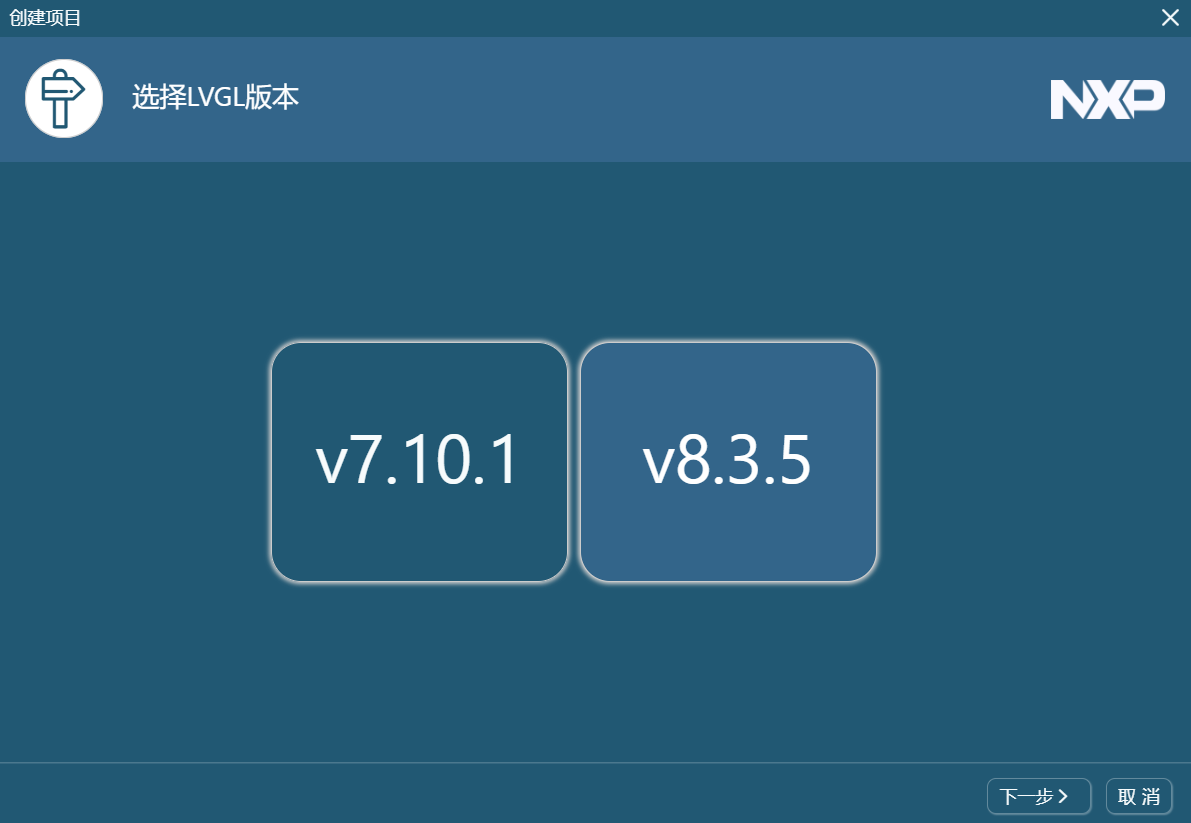
设备模板选择空白,因为ESP32并不包含在这个软件的模板里面。
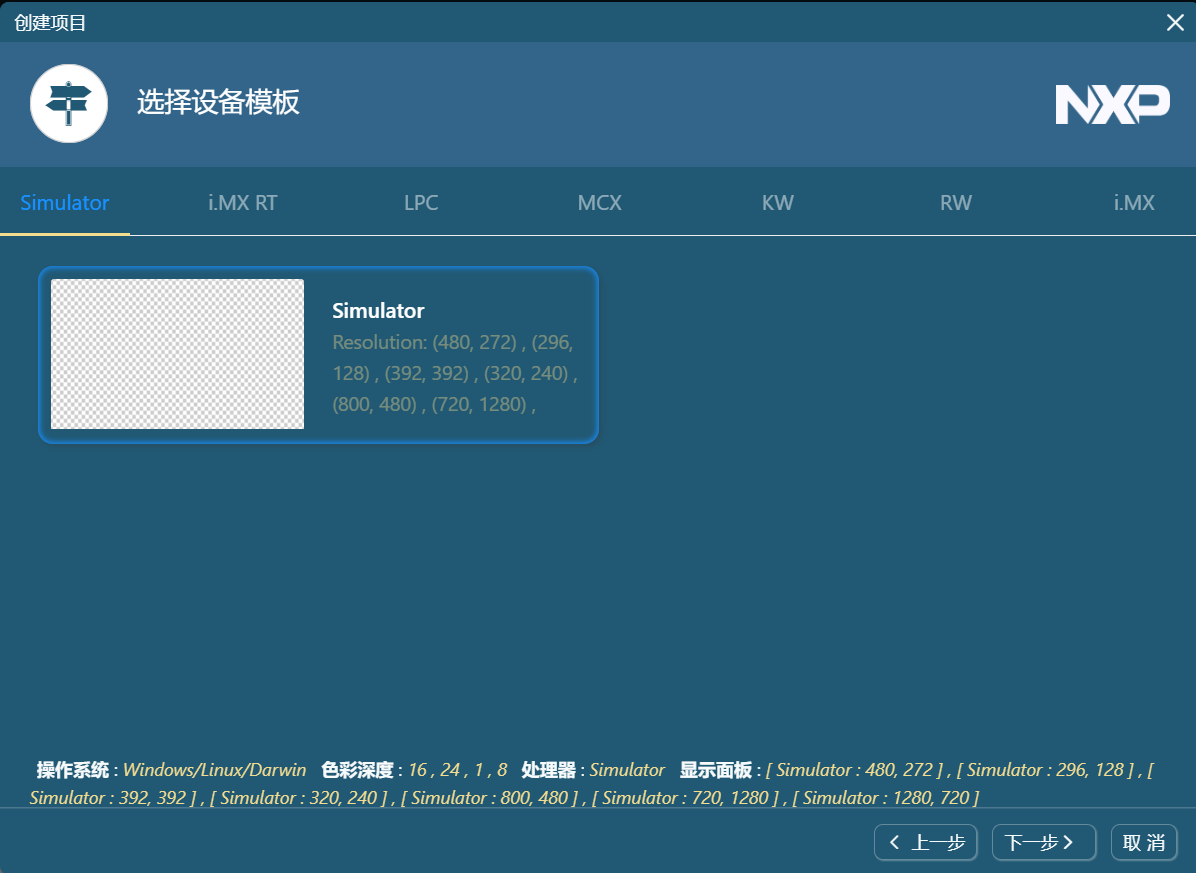
应用模板可以根据自己的需要选择空白模板或者测试demo。

项目配置根据自己的情况设置。
注:如果你屏幕的尺寸跟测试demo的尺寸不一致,里面的布局可能会被打乱,素材可能也会被拉伸。
空白模板如下:
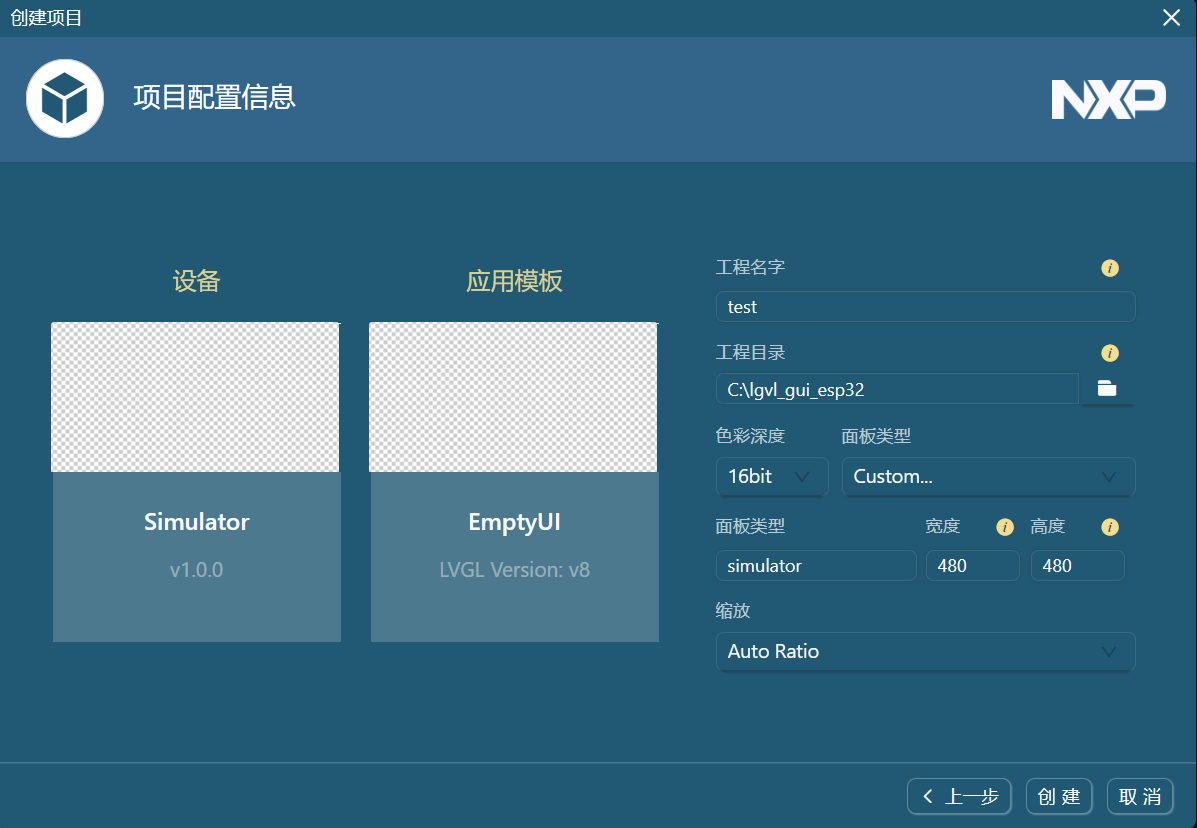
测试demo如下:
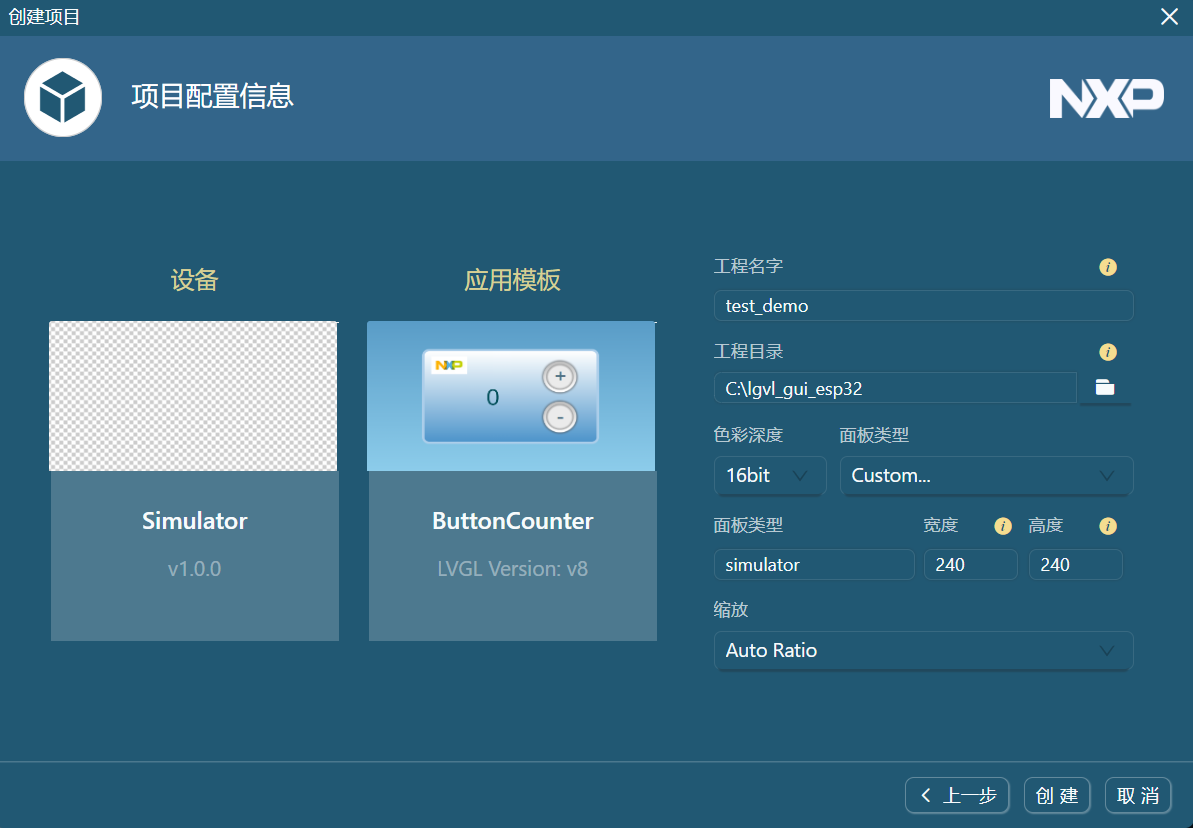
1.2 设计UI
创建项目之后就可以开始设计自己的UI了。
空白模板如下:
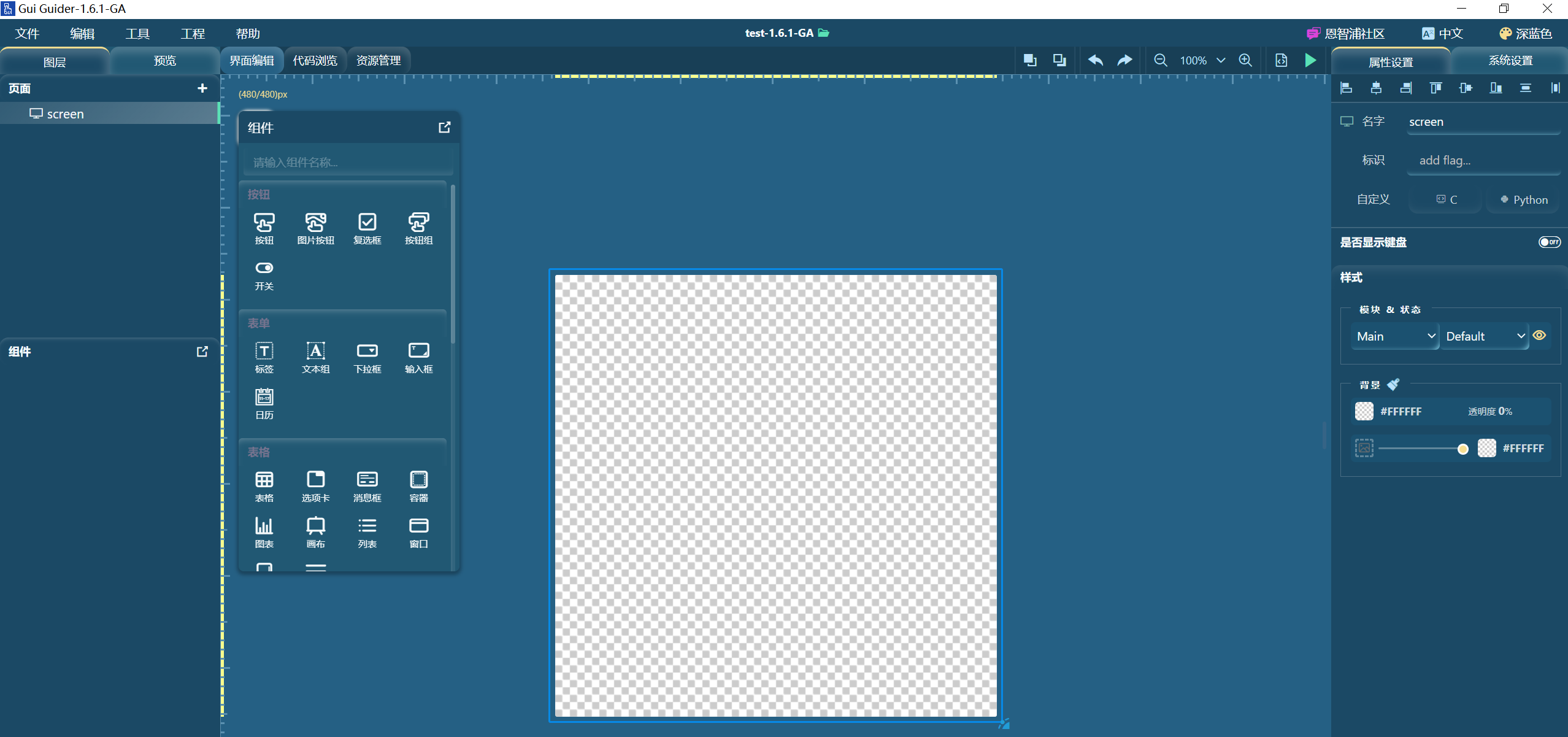
测试demo如下:
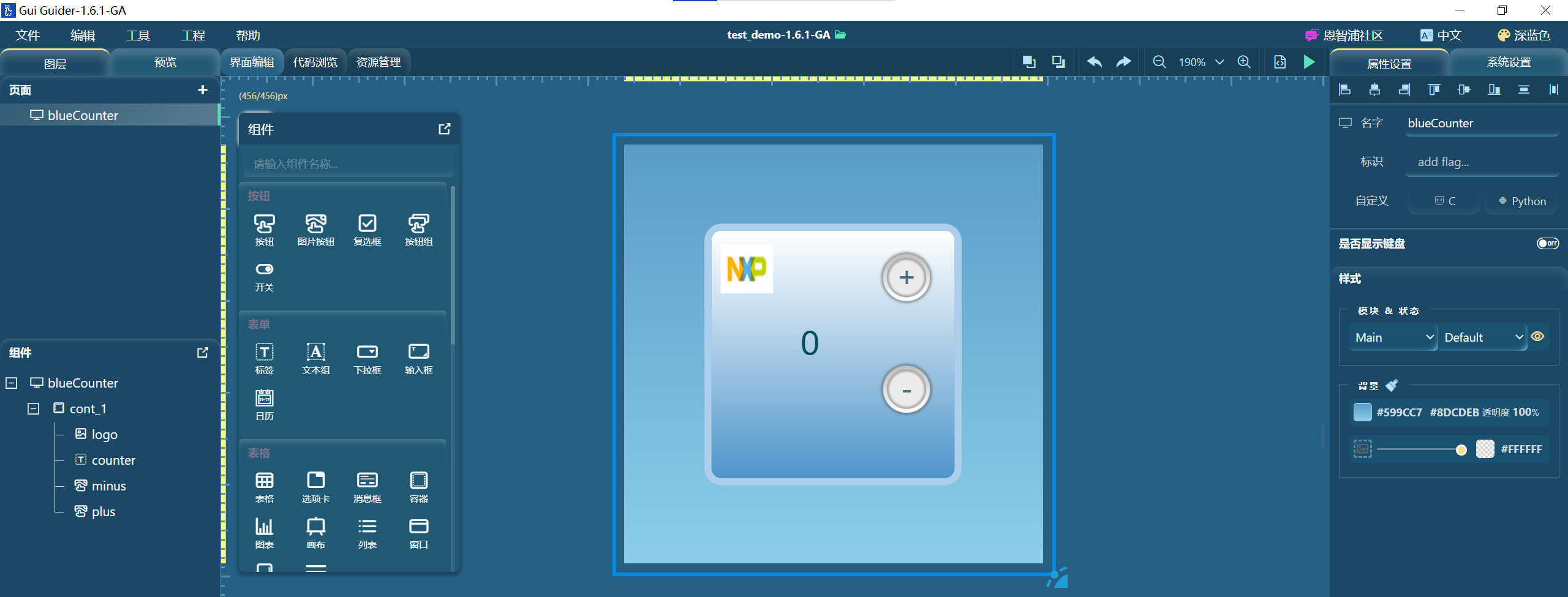
UI设计好以后,点击C编译。编译成功后会在PC上仿真运行。

仿真结果如下:
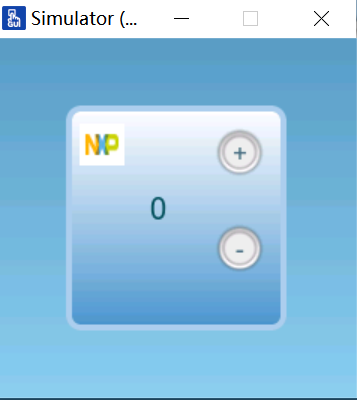
2 ESP工程导入UI
2.1 移植LVGL
关于这个,我之前发过博客,不懂的同学可以先看下。
Arduino应用开发——esp32 lvgl v8.3环境搭建
2.2 移植UI文件
打开上面GUI-Guider的工程目录,custom和generated文件夹里面全部都是UI相关的文件,我们把这些文件移植到ESP32的工程里面即可。
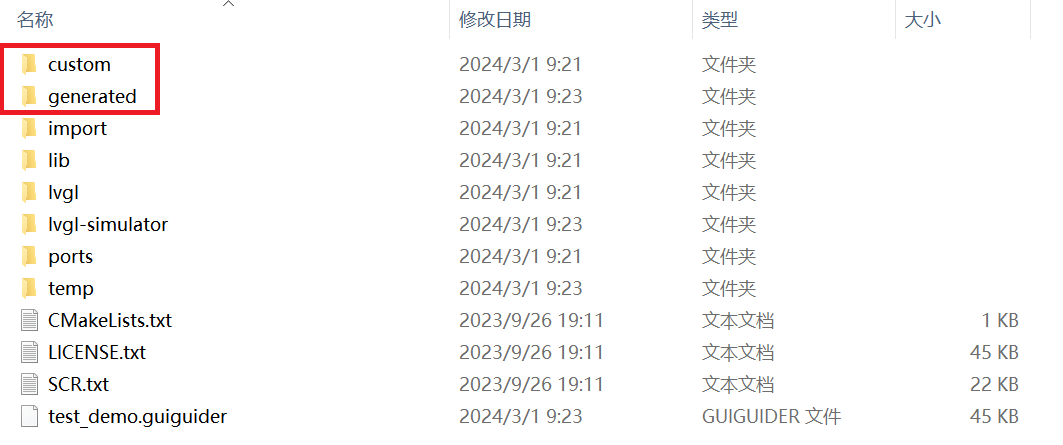
在ESP32工程的src文件夹(也就是main.cpp所在目录),新建一个文件夹用来存放UI文件,名字随意(我这里命名为lvgl_ui)。
把上面说的custom和generated文件夹里面的文件全部放到ESP32工程这个新建的文件夹(lvgl_ui)里面。
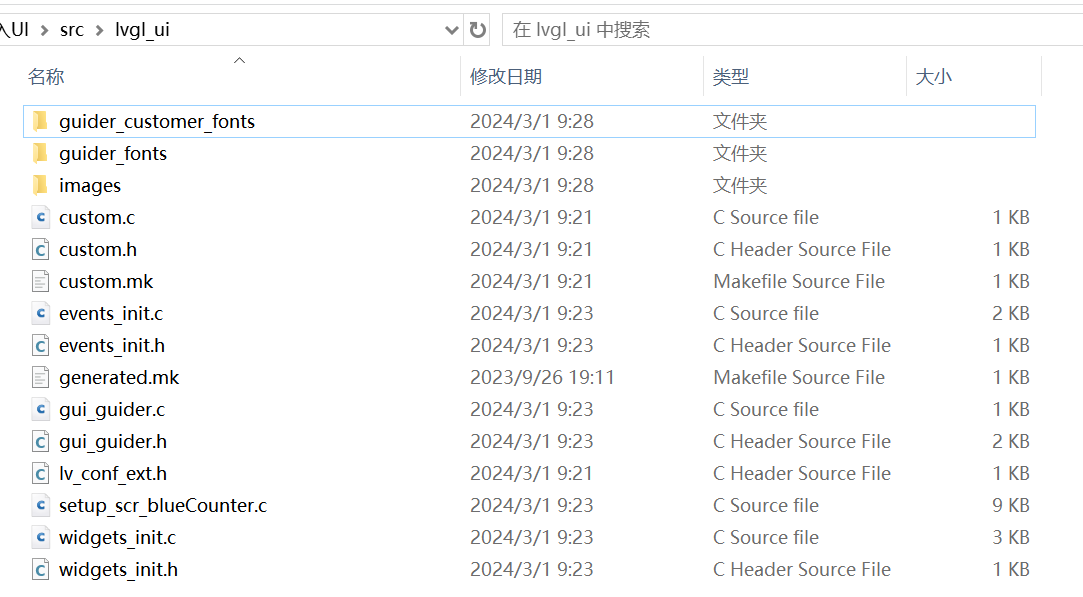
拷贝完成后,用VScode打开ESP32的工程,编译。
注意几个容易出错的点:
1、根据设计UI的不同,有些文件需要进行修改才能编译通过,比如一些图像素材文件,需要将#include "lvgl/lvgl.h"改成#include "lvgl.h"。可以先编译一下,看看有没有报错。
2、制作UI时用到的控件,需要在ESP32工程的lv_conf.h里面打开相应的宏。
3、有些控件在GUI-Guider上面有,但是ESP32工程上移植的LVGL可能没有,如果出现这种情况,可以把GUI-Guider工程上面对应控件的几个文件也移植到ESP32工程对应的位置即可。
如果报错如下:
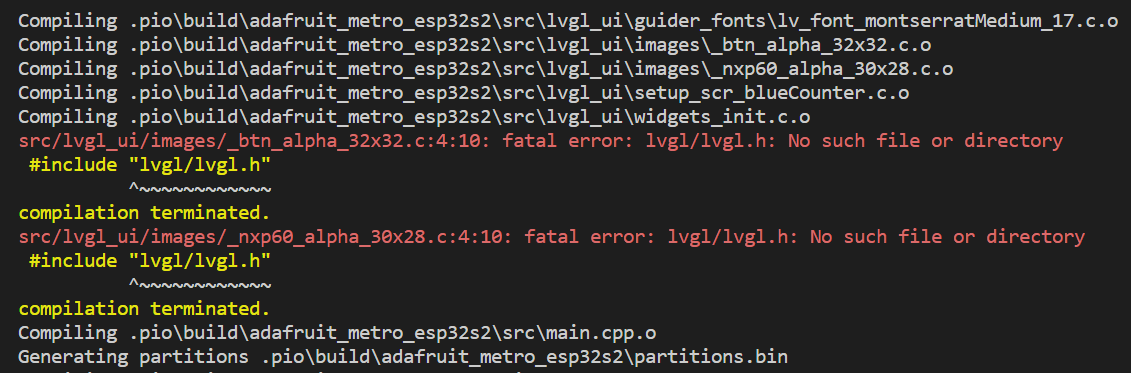
将#include "lvgl/lvgl.h"改成#include "lvgl.h",然后重新编译即可。
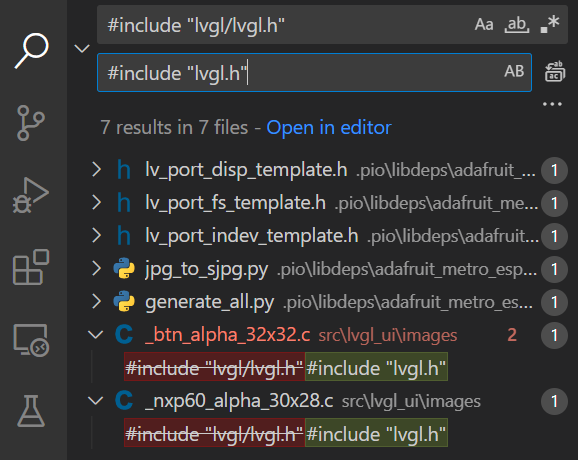
2.3 调用UI文件
1)添加头文件
在main.cpp里面把前面加的UI文件包含进去。
// 前面的lvgl_ui是文件夹名称,根据自己的文件夹修改
#include "lvgl_ui\events_init.h"
#include "lvgl_ui\gui_guider.h"
#include "lvgl_ui\custom.h"
2)创建一个UI
lv_ui guider_ui;
3)初始化UI
setup_ui(&guider_ui);
events_init(&guider_ui);
custom_init(&guider_ui);
完整的示例代码如下:
#include <Arduino.h>
#include <SPI.h>
#include <TFT_eSPI.h>
#include "lvgl.h"
#include "lvgl_ui\events_init.h"
#include "lvgl_ui\gui_guider.h"
#include "lvgl_ui\custom.h"lv_ui guider_ui;TFT_eSPI tft = TFT_eSPI(); static lv_disp_draw_buf_t draw_buf;/* Display flushing */
void my_disp_flush(lv_disp_drv_t *disp_drv, const lv_area_t *area, lv_color_t *color_p)
{uint32_t w = ( area->x2 - area->x1 + 1 );uint32_t h = ( area->y2 - area->y1 + 1 );tft.startWrite();tft.setAddrWindow( area->x1, area->y1, w, h );tft.pushColors( ( uint16_t * )&color_p->full, w * h, true );tft.endWrite();lv_disp_flush_ready( disp_drv );
}/*Read the touchpad*/
void my_touchpad_read( lv_indev_drv_t * indev_drv, lv_indev_data_t * data )
{
}void lvgl_user_init(void)
{lv_init();/*Set the touchscreen calibration data,the actual data for your display can be acquired usingthe Generic -> Touch_calibrate example from the TFT_eSPI library*/// uint16_t calData[5] = { 275, 3620, 264, 3532, 1 };// tft.setTouch( calData );lv_color_t* buf1 = (lv_color_t*) heap_caps_malloc(240 * 240, MALLOC_CAP_SPIRAM);// lv_color_t* buf2 = (lv_color_t*) heap_caps_malloc(240 * 240, MALLOC_CAP_SPIRAM);lv_disp_draw_buf_init( &draw_buf, buf1, NULL, 240 * 240);/*Initialize the display*/static lv_disp_drv_t disp_drv;lv_disp_drv_init( &disp_drv );/*Change the following line to your display resolution*/disp_drv.hor_res = 240;disp_drv.ver_res = 240;disp_drv.flush_cb = my_disp_flush;disp_drv.full_refresh = 1;disp_drv.draw_buf = &draw_buf;lv_disp_drv_register(&disp_drv);/*Initialize the (dummy) input device driver*/static lv_indev_drv_t indev_drv;lv_indev_drv_init(&indev_drv);indev_drv.type = LV_INDEV_TYPE_POINTER;indev_drv.read_cb = my_touchpad_read;lv_indev_drv_register(&indev_drv);setup_ui(&guider_ui);events_init(&guider_ui);custom_init(&guider_ui);
}void setup()
{Serial.begin(115200);tft.begin();tft.setRotation(0);tft.fillScreen(TFT_BLACK);lvgl_user_init();
}void loop()
{lv_timer_handler(); /* let the GUI do its work */delay(5);
}
2.4 烧录测试
运行结果如下,手机拍照有失真,将就着看吧。
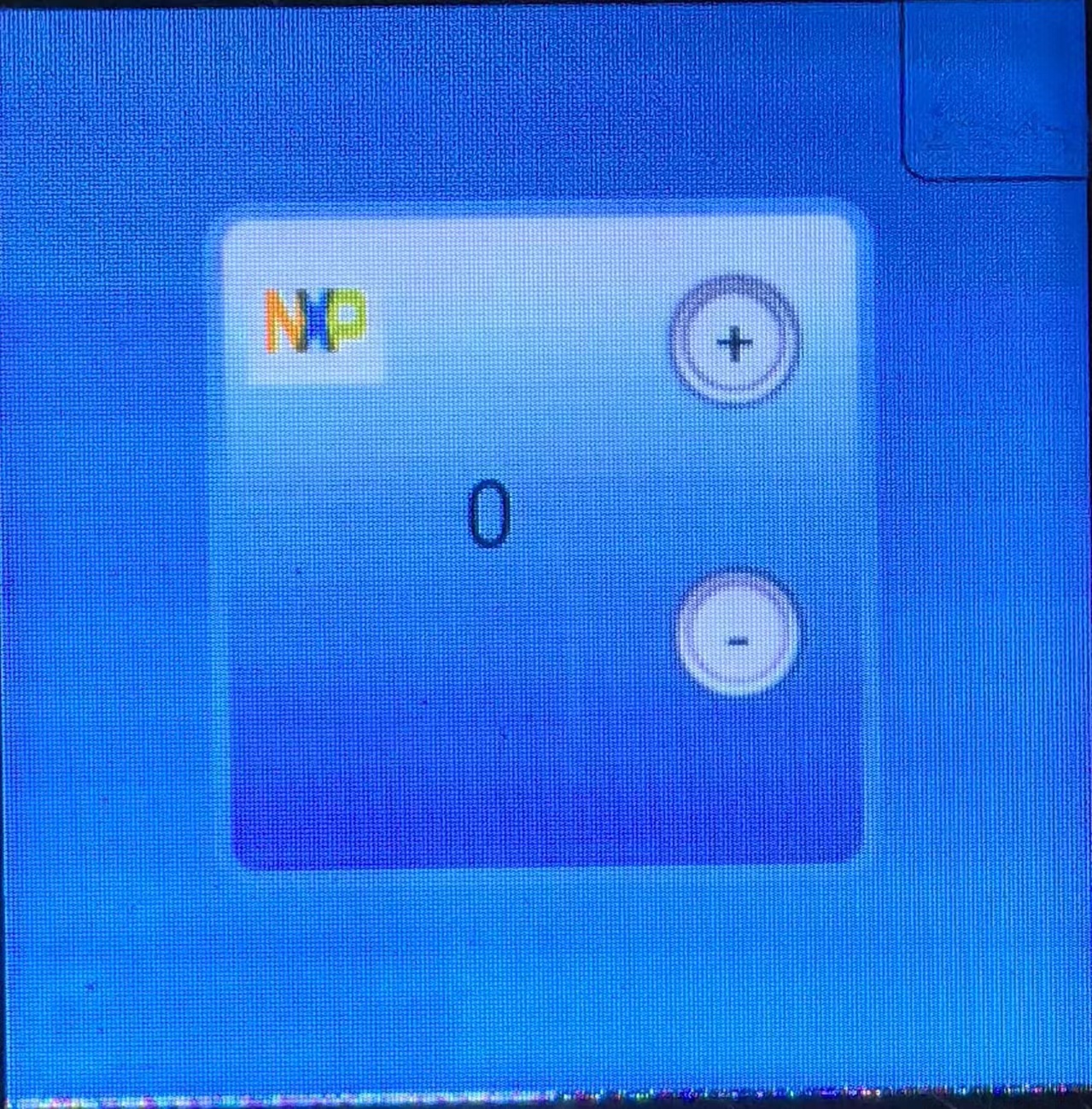
结束语
关于使用GUI-Guider工程导入esp32运行就讲到这里,我这里只是简单介绍了一下整个移植的流程,具体的一些细节和问题,还需要根据实际情况处理,有什么问题的欢迎评论区留言。
想了解更多Arduino的内容,可以关注一下博主,后续我还会继续分享更多的经验给大家。
Arduino的开发教程汇总:
https://blog.csdn.net/ShenZhen_zixian/article/details/121659482
如果这篇文章能够帮到你,就…你懂得。
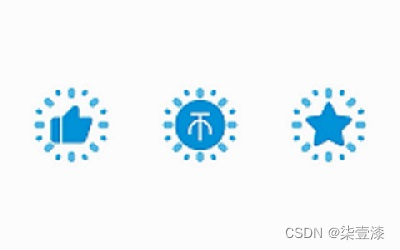
这篇关于Arduino应用开发——使用GUI-Guider制作LVGL UI并导入ESP32运行的文章就介绍到这儿,希望我们推荐的文章对编程师们有所帮助!








